如今大部分的电脑都是预装的win10系统提供给我们使用,不过很多用户使用的并没有win7系统那么得心应手,于是想要将win10系统重装会win7使用,那么win10重装win7系统如何操作?别担心,今天,小编就把win10重装win7的步骤教程带给大家。
工具/原料:
系统版本:Windows 10
品牌型号:联想(Lenovo)天逸510S
软件版本:胖爪装机大师
方法/步骤:
1.首先在系统城下载好需要安装的系统。然后下载胖爪装机大师软件。注意下载该软件是需要提前关闭各类腾讯管家、360杀毒等软件。防止系统误报,使得软件无效;

2.下载打开该软件之后,插入需要制作的U盘,软件会自动检测到U盘信息。之后将制作模式选择为“usb-hdd”,格式选择为“ntfs”,之后点击“制作U盘启动盘”,进入到下一步;

3.在这一步环节中不需要点击其他选项,直接点击“开始制作”即可;

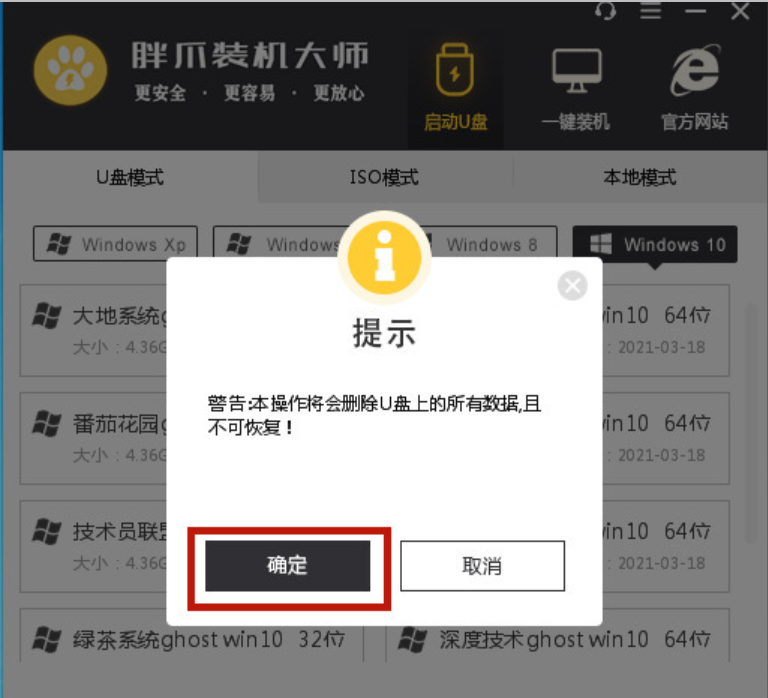
4.之后软件就会自动下载pe模块,并且将U盘制作pe系统,只需要等待就可以了;


5.在胖爪U盘装机大师将U盘pe安装完成以后,软件会自动跳出相应的提示,用户可以直接点击“预览”查看u盘pe是否制作成功。如果出现下面图片,则说明U盘已经制作pe系统成功了;

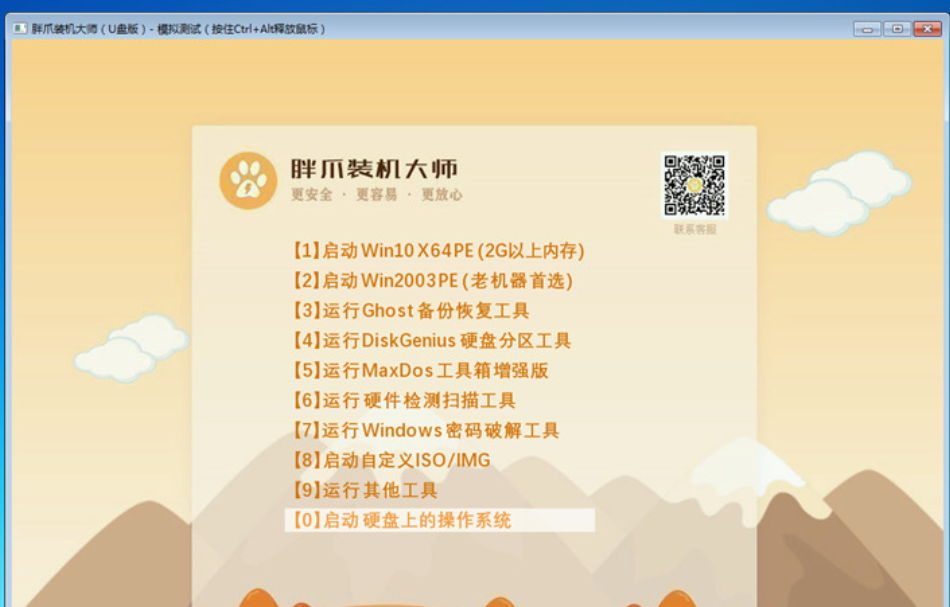
6.不知道电脑bios键的小伙伴们还可以直接点击“快捷键”来查看自己电脑对应的bios按钮;

7.在开机时按下bios按钮,在bios界面的启动项中将u盘设置为最先启动的顺序;

8.在进入U盘PE系统之后,手动选择之前在系统城网站下载的系统,点击开始安装。在系统读取文件成功后,电脑会进入重启环节,这时候需要立即拔掉U盘。之后程序会进入自动安装,稍等片刻,电脑系统就完成安装了;
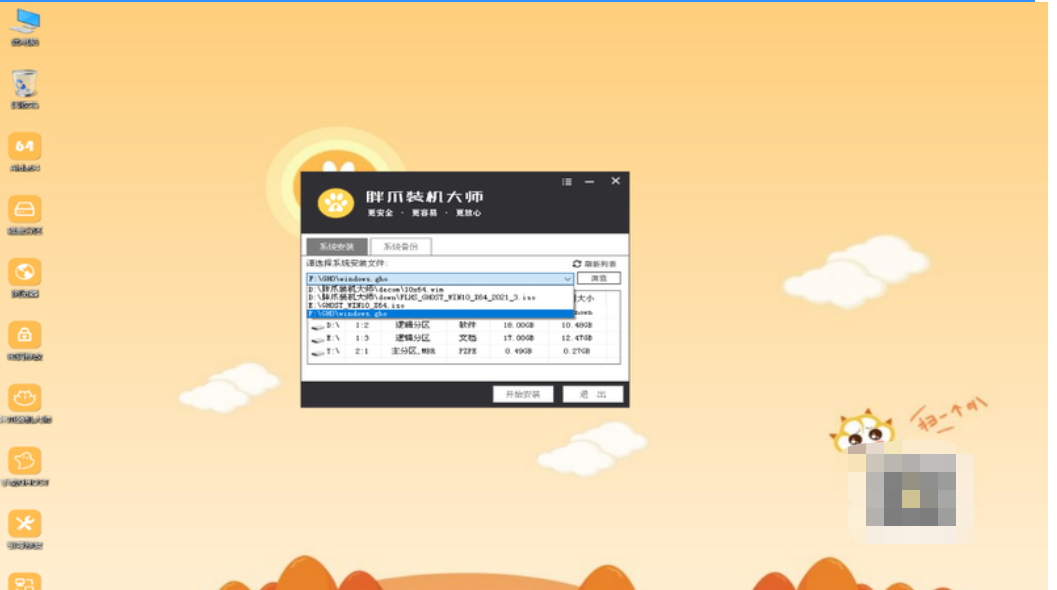

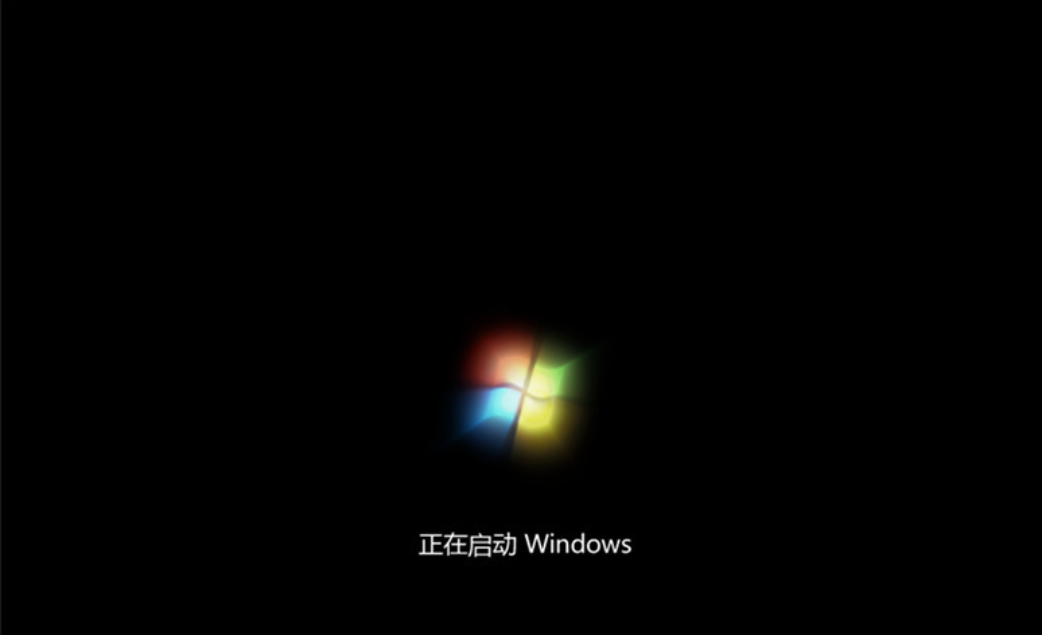
© 版权声明
文章版权归作者所有,未经允许请勿转载。
THE END























暂无评论内容